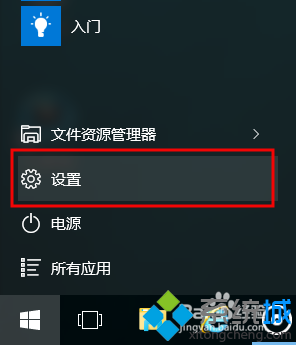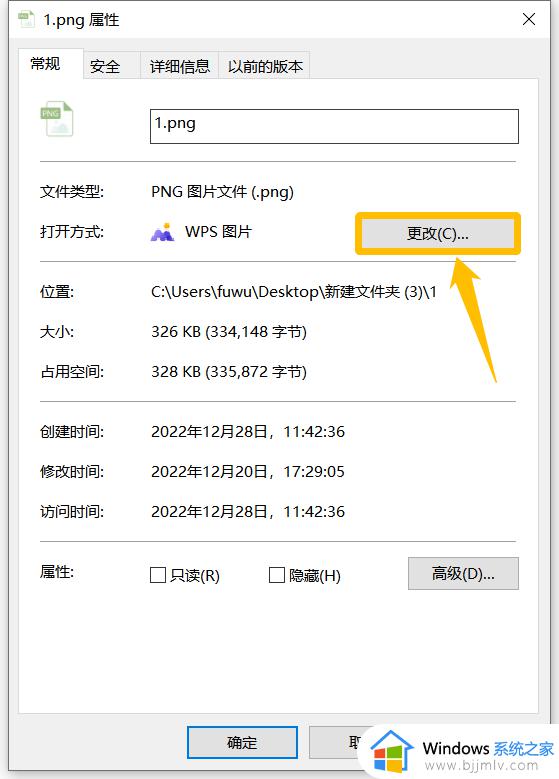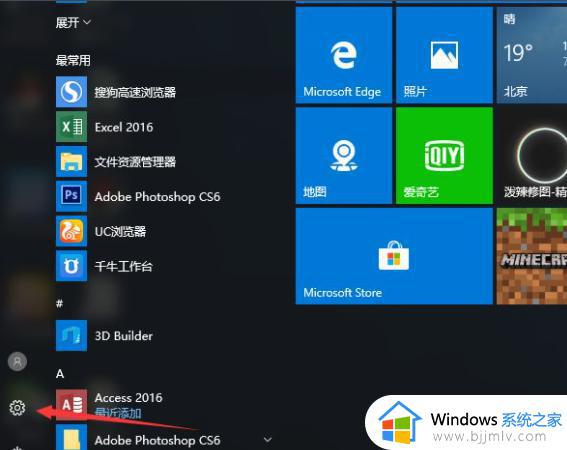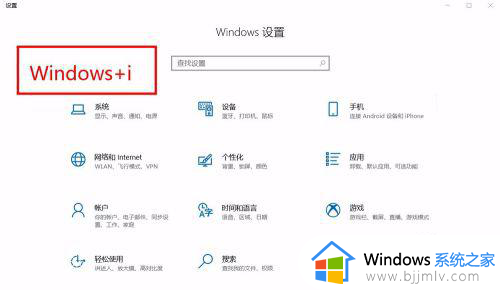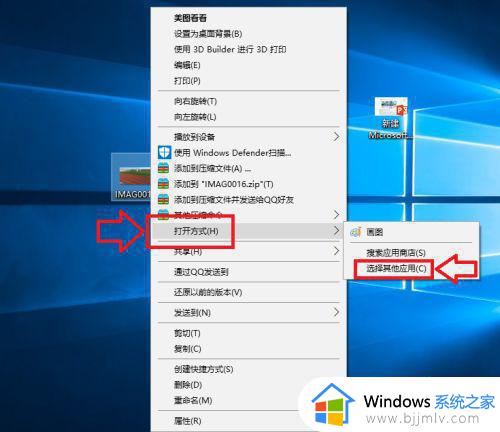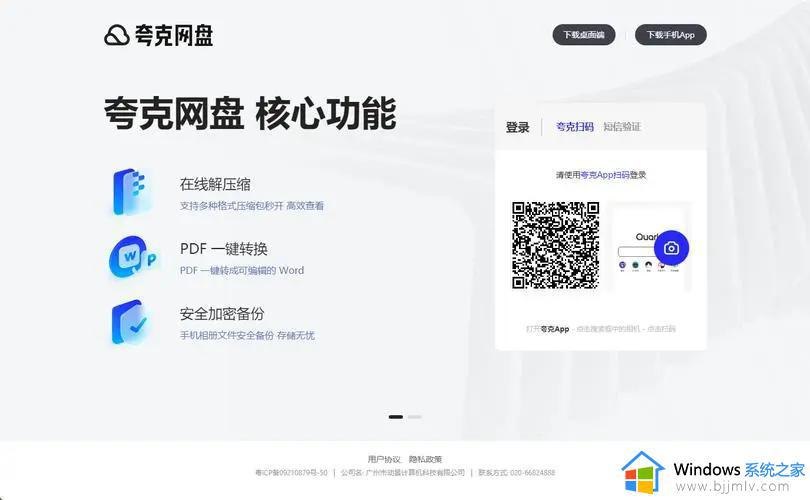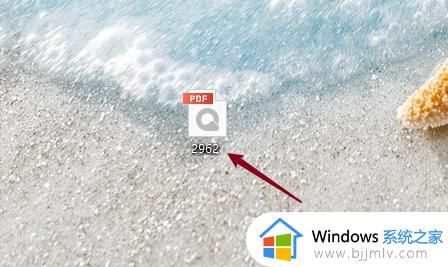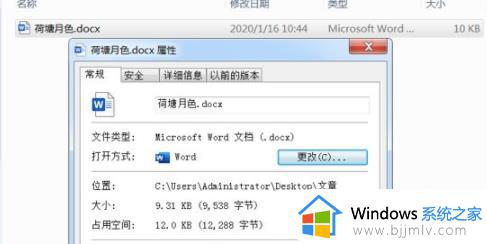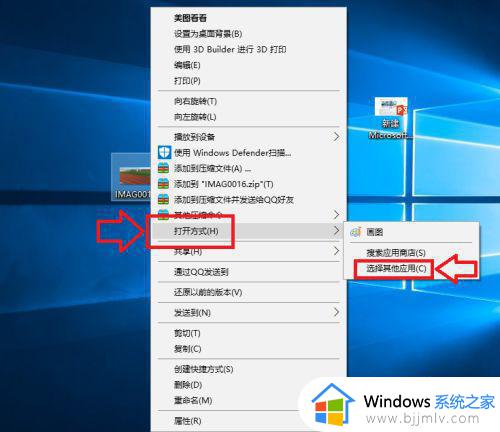电脑怎么更改文件打开方式 如何修改文件默认打开方式
更新时间:2024-05-27 11:19:57作者:qiaoyun
一般情况下电脑中的文件都有属于自己的打开方式,不过有时候可能需要更改为其他打开方式,只是有部分小伙伴可能还不清楚电脑怎么更改文件打开方式吧,操作方法并不会难,有一样需求的用户们,可以跟随着笔者的步伐一起来学习一下修改文件默认打开方式的详细方法。
方法如下:
1、在需要设置的文件上右键单击,然后点击选择“属性”。
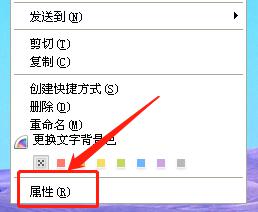
2、在打开的属性对话框中,点击打开方式后面的“更改”按钮。
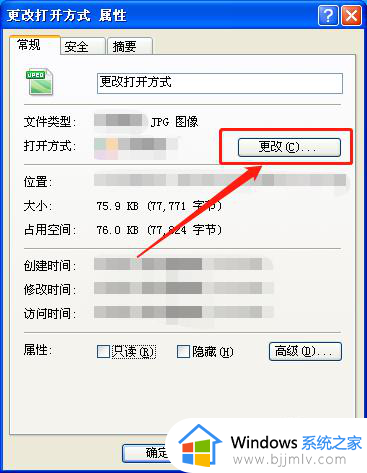
3、在打开方式对话框中点击选择需要设置的默认打开方式,然后点击“确定”按钮。
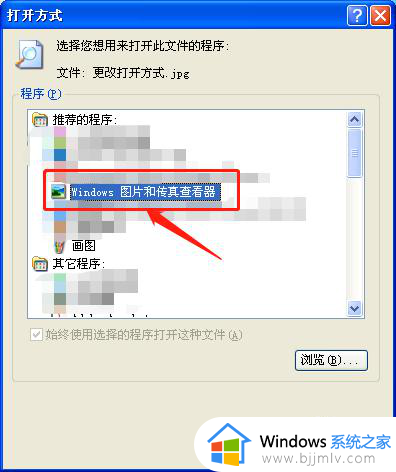
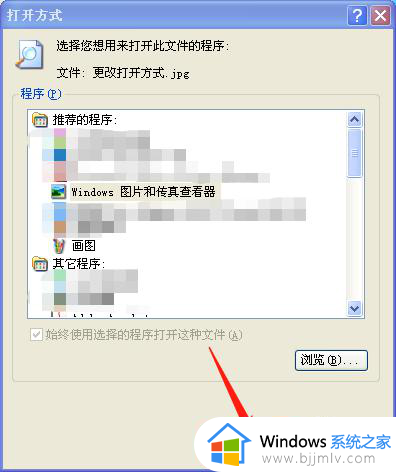
4、回到文件属性窗口,然后点击“确定”按钮即可完成设置。
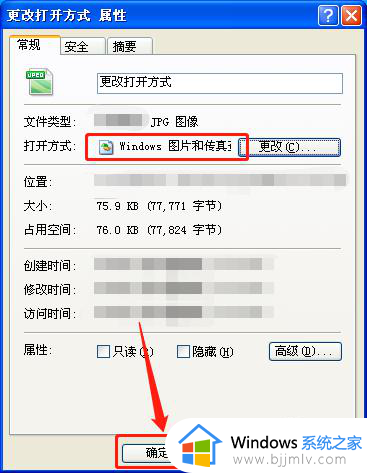
关于如何修改文件默认打开方式的详细内容就给大家介绍到这里了,有一样需求的用户们可以参考上述方法步骤来进行修改,希望帮助到大家。